בכל גרסאות Windows ניתן היה להחליף את שפת קלט המקלדת. פונקציה זו של מערכת ההפעלה, החשובה לרוב המשתמשים, התפתחה יחד עם התפתחותה של Windows, ולבסוף, על ידי הגרסאות העדכניות ביותר, היא הפכה לסרגל שפות גמיש ונוח.
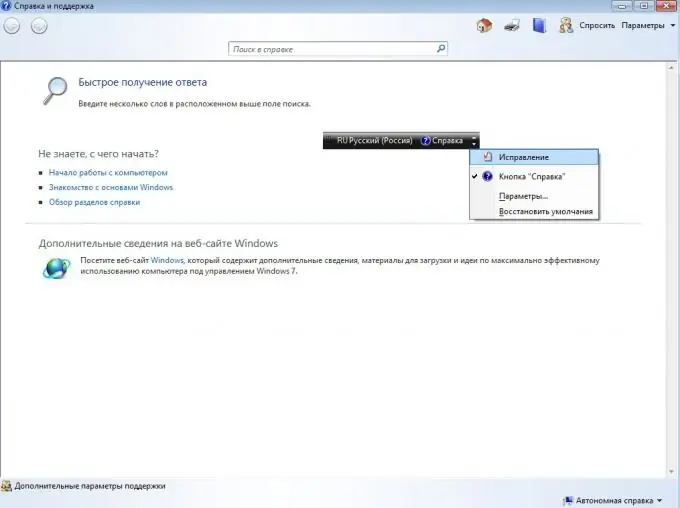
זה יכול להיות ממוקם לא רק במקומו הרגיל ליד שעון המערכת, אלא גם בכל מקום של שולחן העבודה שנבחר באופן שרירותי על ידי המשתמש, הוא יכול להציג סמלים נוספים הקשורים להחלפת שפות בשורת המשימות, הוא יכול להיות שקוף ב אותם רגעים שבהם הוא אינו פעיל, ויש לו מספר מאפיינים אחרים ידידותיים למשתמש ושימושי. הרכב האלמנטים של סרגל השפה יכול להשתנות גם בהתאם לפעולות המשתמש והשירותים הפעילים כרגע. לדוגמא, אלמנטים האחראים לזיהוי דיבור יופיעו רק אם שירות זיהוי דיבור מחובר למערכת והיישום הנוכחי תומך במצב זיהוי דיבור.
עם זאת, החיסרון בגמישות גבוהה זו הוא שמשתמש חסר ניסיון עשוי בהחלט להסיר כלי זה מהמסך, כך שהחזרת סרגל השפה תהפוך למשימה מוחצת עבורו.
למרבה המזל, לא קשה לעזור בצרה כזו. לשחזור סרגל השפה, בצע את הצעדים הבאים:
- פתח את הגדרות סרגל השפה (ב- Windows XP, עליך לבחור בלוח הבקרה - אפשרויות אזור ושפה - לשונית שפות - כפתור עוד)
- בחלון ההגדרות שנפתח, הכרטיסייה סרגל שפה - סמן את תיבת הסימון הצג סרגל שפה. לאחר סימון תיבת הסימון, סרגל השפה יופיע.
ב- Windows 7 תוכלו להקל: על ידי לחיצה ימנית על שורת המשימות, בחרו "פאנלים - סרגל שפה" בתפריט ההקשר שמופיע. פריט תפריט זה יישאר מסומן בסימן ביקורת וסרגל השפה יופיע שוב על המסך.
במקרים מסוימים, זה יכול להיות קשה יותר לשחזר את סרגל השפה. לדוגמא, ב- Windows 2000, כדי שיופיע שוב על המסך, עליך להפעיל את מנהל המשימות (לחץ לחיצה ימנית על שורת המשימות ובחר את הפריט המתאים בתפריט, או לחץ על Ctrl + Alt + Del) והפסיק בכרטיסיה תהליכים ביצוע תהליך ctfmon. לאחר מכן, ייתכן שיהיה צורך להפעיל אותו מחדש. לשם כך, פשוט הזן בשורת הפקודה (התחל - הפעל, או Win + R) "ctfmon".






